Redovito provjeravam nekoliko lokacija na Windows sustavima koje pokreću, uključujući Windows upravitelja zadataka da bih popis pokrenuo procesa, unose automatskog pokretanja, kao i zakazane zadatke sustava.
To radim iz nekoliko razloga, uključujući sigurnost kako bih bio siguran da ništa ne prolazi i radi na sustavu za koji smatram da je zlonamjerni, špijunski softver ili neželjen na druge načine, ali i da deblokiram sustav onemogućavanjem, blokiranjem ili uklanjanjem programa s početka sa sustav ili prema rasporedu.
Iako je Planer zadataka moguće otvoriti pomoću pretraživanja, on vam ne daje čisto sučelje za brzo prolazak popisa zadataka.
Program koji volim koristiti za zadatak je Nirsoft-ov odličan Pregled rasporeda zadataka koji je, kao i obično, prenosiv i vrlo učinkovit.
PowerShell Windows nudi još jednu brzu opciju za Windows 8 i novije verzije. Naredba Get-ScheduledTask vraća sve ili bira planirane zadatke lokalnog računala.
- Otvorite prozor naredbenog retka. To možete učiniti pritiskom na tipku Windows, upišite Powershell.exe, desnim klikom na rezultat, odaberite "pokreni kao administrator" i pritiskom na enter. Imajte na umu da naredba get-rasporedtask ne zahtijeva povišenje dok to rade sve naredbe upravljanja.
- Upišite Get-ScheduledTask

Osnovna naredba navodi sve zadatke lokalnog računala poredane po putu. Uključuje samo put zadatka, naziv zadatka i stanje zadatka koji je ponekad dovoljan.
Naziv pomaže u prepoznavanju zadatka, dok država naglašava je li omogućen ili onemogućen.
Međutim, zbog čega je ovo moćnije su parametri koje možete dodati naredbi za prikaz dodatnih detalja ili filtriranje zadataka.
Evo nekoliko primjera naredbi koji bi vam mogli biti korisni:
- Get-ScheduledTask -TaskName Google * vraća sve zadatke koji započinju s Googleom.
- Get-ScheduledTask -TaskPath \ vraća sve zadatke koji su smješteni u korijenu TaskPath.
Iako je korisno prikazati zakazane zadatke na ovaj način, njima možete upravljati i pomoću programa PowerShell. Napominjemo da su vam potrebna povišena prava za pokretanje onemogućavanja ili omogućavanje zadataka u sustavu. To znači da morate pokrenuti PowerShell iz povišenog naredbenog retka.
Naredbe Disable-ScheduledTask i Enable-Scheduled-Task dizajnirane su za to. Kao što nazivi sugeriraju, prvi onemogućuje zadatke koje odaberete, dok ih drugi omogućuje.
Ako naredbe izvodite izravno, morate izričito odrediti imena zadataka ili staze. Za to postoji zaobilazno rješenje koje možete koristiti za omogućavanje ili onemogućavanje više zadataka odjednom.
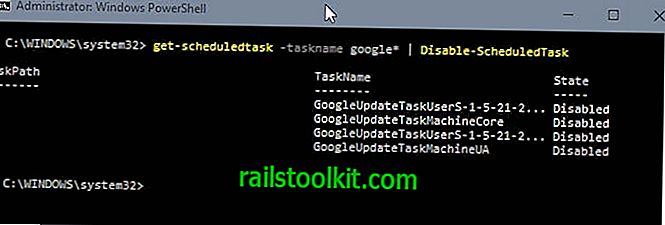
Naredbe koje bi vam mogle biti korisne jesu:
- Disable-ScheduledTask -taskname "Adobe Flash Player Updater" onemogućuje zadatak Adobe Flash Player Updater.
- Omogući-ScheduledTask -taskname "Adobe Flash Player Updater" omogućava zadatak Adobe Flash Player Updater.
- Get-ScheduledTask -ime naziva Google * | Disable-ScheduledTask onemogućava sve zadatke vraća se naredba get (počevši od Googlea),
Ostale naredbe u vezi sa zadacima od interesa su start-zakazati, zaustaviti-zakazati i neregistrirati-zakazati.














